【Windows】Edge浏览器自动更新服务启用选禁用被拒绝访问的解决方案
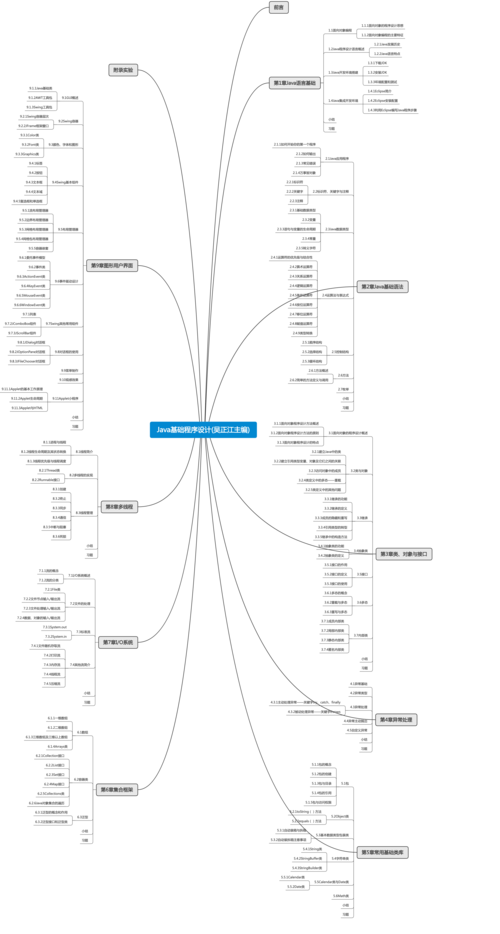
【Windows】Edge浏览器自动更新服务启用选禁用被拒绝访问的解决方案
Windows系统的服务窗口里,把一些服务的启动类型选择禁用有可能会提示拒绝访问,怎么弄呢,这里讲一讲怎样禁用这个服务。
举一个类似禁用服务的例子:怎样关闭Edge浏览器的自动更新服务,
关闭服务
已知,Windows系统自带的Edge浏览器,默认开启了自动更新服务,
会在系统后台定时联网检查更新,静默更新,这会悄悄更新,占用一点点运行内存,下次打开就发现它已经自启动,并且已经更新到了最新版本,
如想要关闭更新,在浏览器的设置里面是找不到的,
emmm…
要关闭的话,只能在系统服务里面找,
禁用服务
打开系统菜单,搜索服务,打开如下图
从名称列表中,找到其中的关键词
Microsoft Edge Update...,Microsoft Edge 更新...,
把上面那三项更新启动类型都改成禁用试试
若禁用,可能会遇到拒绝访问问题,如下图
修改注册表
以管理员身份打开注册表编辑器,展开路径
计算机\HKEY_LOCAL_MACHINE\SYSTEM\CurrentControlSet\Services\edgeupdate
如下图所示,把名称Start的数据改成4,表示禁用的是第4个
试试发现又出错了,如下图
有种感觉,它要脱离用户的控制了 =.=
修改权限
估计是没权限吧,先获取权限试试,
选中自己的账户,勾选允许完全控制权限
如果没有自己的账户,就点击添加,高级里面可以查找自己的账号
还是没用吗,感觉没招了,还能怎么办,
安全工具
看看系统有安装了火绒安全软件,想起来有火绒剑里面的一个注册表,
去打开它,如下图
看到Start改成了4,看起来顺利,是不是成功了呢;
不确定的话,再打开系统的注册表编辑器看看,
真的改了,果然可以!
终于搞定!!!
火绒安全软件确实厉害!
- PC电源常见故障判断分析与排除
- 【ArcGIS Pro微课1000例】0031:las点云提取(根据范围裁剪点云)
- 蓝牙特征值示例1
- 九九乘法表c 语言
- 预览PDF并显示当前页数
- Linux系统编程——标准c库对文件操作
- 电脑桌面图标打不开?三种方法让你轻松应对
- 模拟实现C语言
- Linux常用命令——bzip2命令
- 计算机毕业设计项目选题推荐(免费领源码)SSM+Mysql电商微信小程序09228
- 聊聊logback的DynamicThresholdFilter
- 【Mysql系列】Mysql基础篇
- 【无标题】通用工作站设计方案:ORI
- get函数
- Ansible playbook详解
- .net在使用存储过程中IN参数的拼接方案,使用Join()方法
- 目标检测问题总结
- 【人工智能Ⅰ】6
- C语言求数组中出现次数最多的元素
- LLaMA模型之中文词表的蜕变
